sketchbook pro是一款非常优秀的绘画软件,该软件结合了sai和ps软件的一个常用功能,例如将彩色图片转为黑白图片,将图片扭曲变形等。本期内容为大家分享sketchbook pro怎么将彩色插画转为黑白插画?以下是详细内容。
sketchbook pro怎么将彩色插画转为黑白插画?
(1)打开图片
鼠标双击电脑桌面的sketchbook快捷图标,进入到sketchbook绘画操作界面,点击界面上方的“文件”菜单,在弹出的下拉框中点击“打开”命令。
接着会弹出文件打开的窗口,选择需要编辑的图片,点击“打开”按钮,将文件在sketchbook软件中打开即可。
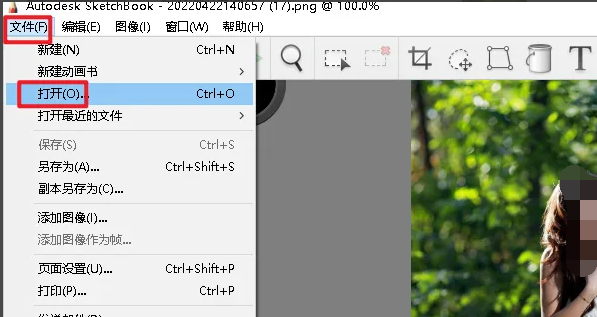
(2)点击“图像”—“调整”—“灰度”
点击菜单栏中的“图像”选项,在弹出的图像选项菜单中点击“调整”,接着在扩展栏中点击“灰度”选项。
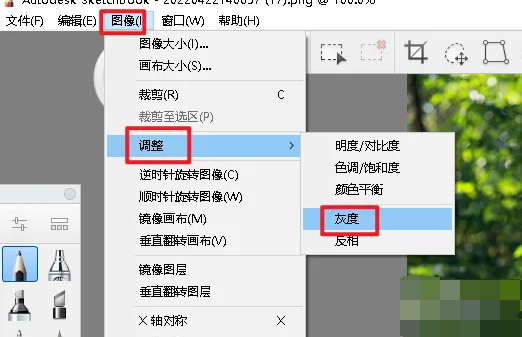
点击“灰度”选项之后,sketchbook中的彩色图片就转为黑白图片了。

总结:
打开sketchbook pro软件,点击“文件”—“打开”,打开图片,点击“图像”—“调整”—“灰度”,图片就转为黑白效果了。
以上就是小编分享的“sketchbook pro怎么将彩色插画转为黑白插画?妙笔生花新手入门”相关内容。希望以上内容能对您有所帮助,小伙伴们我们下期再见哦~

